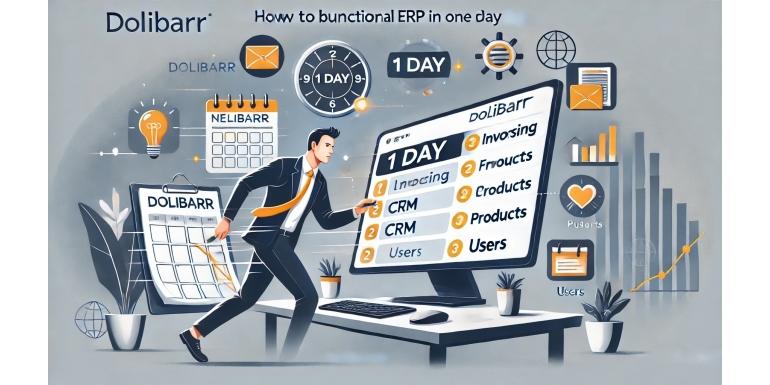
Creare un sistema ERP (Enterprise Resource Planning) per la propria azienda può sembrare un progetto complesso, che richiede mesi di sviluppo e migliaia di euro. Ma grazie a piattaforme open source come Dolibarr, è possibile configurare un ERP completo e funzionante, su misura per la tua attività, in un solo giorno. Dolibarr offre una soluzione modulare, facile da usare e scalabile, in grado di gestire CRM, fatturazione, magazzino, risorse umane e molto altro.
In questa guida dettagliata ti guideremo passo dopo passo per creare un sistema ERP operativo con Dolibarr in sole 24 ore. Che tu sia una startup, un libero professionista, una piccola impresa o un'associazione, questa guida ti aiuterà a implementare rapidamente un sistema affidabile e professionale.
Cos’è Dolibarr?
Dolibarr ERP & CRM è una suite software open source pensata per piccole e medie imprese. Integra diversi moduli che coprono:
-
Gestione della relazione con i clienti (CRM)
-
Preventivi e ordini
-
Fatturazione e pagamenti
-
Magazzino e inventario
-
Gestione progetti e attività
-
Risorse umane
-
Contabilità (base e avanzata)
-
Integrazione e-commerce
Dolibarr può essere installato su un server locale, su un VPS cloud o utilizzato tramite un fornitore SaaS preconfigurato. È leggero, veloce e aggiornato regolarmente da una comunità attiva.
Ora 1: Preparare l’ambiente
Inizia scegliendo il tipo di hosting:
Opzioni:
-
Installazione locale con XAMPP, WAMP o MAMP (per test)
-
Server VPS/cloud (consigliato per ambienti di produzione)
-
Hosting condiviso con Softaculous
-
Fornitore SaaS Dolibarr (es: DoliCloud)
Per la maggior parte degli utenti, un VPS con Ubuntu 20.04+, Apache, MySQL e PHP 7.4+ è ideale.
Checklist:
-
Installa Apache, MySQL, PHP
-
Crea un database MySQL e un utente
-
Scarica l’ultima versione di Dolibarr da https://www.dolibarr.org
-
Estrai i file nella cartella web (es: /var/www/html/dolibarr)
-
Avvia l’installer da browser (
http://iltuodominio.com/dolibarr/install)
Completa la procedura guidata e cancella la cartella /install per sicurezza.
Ora 2: Configurare le informazioni aziendali
Dopo aver effettuato l’accesso come admin, vai su Home > Configurazione > Azienda/Organizzazione e inserisci:
-
Nome azienda
-
Logo
-
Indirizzo
-
Numero di registrazione
-
Partita IVA (se applicabile)
-
Fuso orario e valuta
Questi dati verranno utilizzati automaticamente nei documenti (fatture, preventivi, ordini, ecc.).
Ora 3: Attivare e configurare i moduli essenziali
Vai su Configurazione > Moduli per attivare:
Moduli consigliati:
-
Terze parti (clienti e fornitori)
-
Prodotti/Servizi
-
Preventivi
-
Ordini
-
Fatture
-
Banca/Cassa
-
Progetti (se gestisci attività)
-
Magazzino
Configura le impostazioni base di ciascun modulo (numerazione, IVA, termini di pagamento).
Ora 4: Aggiungere utenti e ruoli
Se lavori in team, vai su Utenti & Gruppi:
-
Crea un utente per ogni collaboratore
-
Crea gruppi (Vendite, Amministrazione, Contabilità)
-
Assegna i permessi per modulo
Evita di condividere l’account admin. Usa ruoli specifici per maggiore sicurezza.
Ora 5: Inserire prodotti e servizi
In Prodotti/Servizi, aggiungi ciò che vendi:
Inserisci per ogni voce:
-
Nome
-
Codice riferimento
-
Descrizione
-
Prezzo (IVA esclusa/inclusa)
-
Tipo: prodotto o servizio
-
Quantità in magazzino (facoltativo)
Per prodotti fisici, definisci magazzini e soglie di riordino.
Ora 6: Aggiungere clienti e fornitori
Nel modulo Terze Parti, costruisci l’anagrafica:
-
Crea una scheda per ogni cliente o fornitore
-
Definisci lo stato (cliente, fornitore o entrambi)
-
Imposta condizioni di pagamento
-
Aggiungi contatti, email, telefono, indirizzi
Utilizza l’importazione CSV se hai dati da un altro sistema.
Ore 7–8: Personalizzare i modelli di documento
Dolibarr include modelli PDF per documenti commerciali.
Passaggi:
-
Vai su
Configurazione > Moduli > Fatture (o Preventivi) -
Scegli un modello (Crabe, Azur, ecc.)
-
Aggiungi logo e informazioni aziendali
-
Personalizza intestazioni, piè di pagina, note
Crea una fattura di prova per verificarne l’aspetto.
Ora 9: Configurare pagamenti e conti bancari
In Banca & Cassa:
-
Aggiungi i conti bancari (nome, IBAN, BIC)
-
Definisci i metodi di pagamento (bonifico, PayPal, ecc.)
-
Configura i termini di pagamento standard
Questo semplifica la registrazione e il reporting dei pagamenti.
Ora 10: Eseguire un ciclo di vendita completo
Ora che il sistema è pronto, testa un ciclo completo:
-
Crea un cliente
-
Emmetti un preventivo
-
Converti in ordine
-
Emmetti fattura
-
Registra il pagamento
Tutti i passaggi sono collegati automaticamente.
Ora 11: Gestione progetti e attività (opzionale)
Se offri servizi:
-
Attiva il modulo Progetti
-
Crea un progetto
-
Aggiungi attività, scadenze, responsabili
-
Collega preventivi, fatture, documenti
Tieni traccia di avanzamento, tempo e budget.
Ore 12–13: Configurazione magazzino
Per prodotti fisici:
-
Attiva il modulo Magazzino
-
Crea magazzini
-
Inserisci livelli iniziali di stock
-
Imposta soglie minime e avvisi
-
Traccia i movimenti interni
Lo stock si aggiorna automaticamente con vendite/acquisti.
Ora 14: Automazioni e notifiche
Dolibarr consente:
-
Fatture ricorrenti
-
Promemoria email per scadenze
-
Notifiche per progetti/attività
Configura i cron job sul server per azioni pianificate (backup, notifiche, aggiornamenti).
Ora 15: Importare dati esistenti (opzionale)
In Strumenti > Importa, carica:
-
Clienti
-
Prodotti
-
Fatture
Dolibarr fornisce modelli CSV. Mappa correttamente i campi.
Ora 16: Sicurezza dell’installazione
Buone pratiche:
-
Elimina la cartella /install
-
Usa HTTPS
-
Configura backup giornalieri
-
Usa password complesse
-
Limita i permessi admin
Facoltativo: configura firewall, fail2ban o backup VPS.
Ora 17: Esplora Dolistore
Dolistore è il marketplace ufficiale dei moduli Dolibarr. Moduli popolari:
-
Contabilità avanzata
-
Gantt per progetti
-
Email marketing
-
Punto vendita (POS)
-
Integrazione e-commerce (Prestashop, WooCommerce)
Installa direttamente dal back office.
Ore 18–19: Test di sistema completo
Fai un test end-to-end:
-
Crea contatto → cliente
-
Aggiungi prodotto
-
Preventivo → ordine → fattura
-
Registra pagamento
-
Aggiorna stock
-
Assegna progetto e attività
Verifica che tutto funzioni correttamente.
Ora 20: Backup e monitoraggio
Configura le routine di backup:
-
Esporta database via cron
-
Salva file di sistema
-
Backup remoto (Dropbox, Google Drive, ecc.)
Usa strumenti come UptimeRobot o Netdata per monitoraggio server.
Ore 21–22: Formazione del team
Anche un ERP semplice richiede formazione. Crea mini-guide:
-
Come aggiungere un cliente
-
Come emettere una fattura
-
Come monitorare i pagamenti
-
Come gestire lo stock
Forma gli utenti principali e stabilisci un processo di supporto.
Ora 23: Personalizzare l’interfaccia
Finalizza l’ambiente:
-
Scegli un tema grafico
-
Personalizza la dashboard
-
Riorganizza i menu
-
Imposta lingua e valuta per utente
Il sistema deve rispecchiare l’identità aziendale.
Ora 24: Messa in produzione!
Ora disponi di un ERP completo e funzionante basato su Dolibarr — pronto in un solo giorno.
Checklist finale:
-
HTTPS attivo
-
Backup automatici
-
Team formato
-
Moduli testati
-
Accesso mobile operativo
Complimenti — hai risparmiato tempo, denaro e dotato il tuo team di uno strumento scalabile.
Conclusione
Creare un ERP in un giorno non è più un sogno. Con Dolibarr e un po’ di organizzazione, puoi lanciare un sistema professionale, flessibile, senza scrivere una riga di codice.
Dalle vendite alla contabilità, passando per la gestione stock, Dolibarr ti aiuta a centralizzare l’operatività e a concentrarti su ciò che conta: far crescere il tuo business.
Che tu stia iniziando o digitalizzando la tua impresa, Dolibarr è la via più rapida per il tuo ERP — oggi.
